Как да коригирате Instagram истории не работи
Когато вашите истории в Instagram просто не печелят дорикогато се свържете с Wi-Fi, може да бъде много неприятно да използвате това иначе страхотно приложение за снимки и видео. Историите в Instagram не работят проблем е често срещано и въпреки че може да се случи по цял куп причини, без съмнение искате да коригирайте възможно най-бързо, за да можете да се върнете към изпращането и възстановяването на истории за видео и снимки във вашето приложение. Едно или повече или решенията по-долу ще ви помогнат да отстраните този проблем и да накарате Instagram да работи толкова добре, колкото трябва.
- 1. Рестартирайте вашия iPhone
- 2. Принудително затвори своя Instagram
- 3. Актуализирайте своя Instagram до най-новото
- 4. Изчистете кеша на приложенията си в Instagram
- 5. Изключете режима за пестене на енергия
- 6. Проверете датата и часа на вашия iPhone
- 7. Деинсталирайте и преинсталирайте новия Instagram
- 8. Поправете проблеми с Instagram на Instagram със софтуер за възстановяване на системата iOS-ReiBoot (100% работа)
1. Рестартирайте вашия iPhone
Понякога проблемът може да бъде причинен от незначителен софтуерен проблем, който лесно може да бъде елиминиран чрез рестартиране на iPhone. Ето как да го направите;
- За iPhone X: За да рестартирате iPhone X, натиснете и задръжте бутона за захранване и един звук, докато се появи плъзгачът. Плъзнете го, за да изключите устройството, след което натиснете отново бутона за захранване, докато се появи логото на Apple.
- iPhone 7 и по-стари; натиснете и задръжте бутона за захранване (отгоре или отстрани), докато се появи плъзгачът. Плъзнете го, за да изключите устройството, след което натиснете бутона за захранване, докато не видите логото на Apple на екрана.


2. Принудително затвори своя Instagram
Тъй като самото приложение на Instagram може да доведе до проблем, може да искате да принудите да затворите приложението, за да видите дали това работи. Следвайте тези прости стъпки, за да принудите да затворите приложението Instagram;
- Стъпка 1: Докоснете двукратно бутона за начало, за да видите навигатора на приложението.
- Стъпка 2: Намерете Instagram и го прекарайте с пръст, за да го затворите.
- Стъпка 3: Отворете отново Instagram, за да видите дали работи.

3. Актуализирайте своя Instagram до най-новото
Трябва също да опитате да актуализирате приложението Instagram, за да отстраните проблема. Следвайте тези прости стъпки, за да актуализирате Instagram;
- Стъпка 1: Докоснете App Store, за да го отворите, и докоснете „Актуализации“ в долната част на страницата.
- Стъпка 2: След това можете да докоснете „Актуализиране на всички“ или да превъртите надолу, за да намерите приложението Instagram и да го актуализирате поотделно.
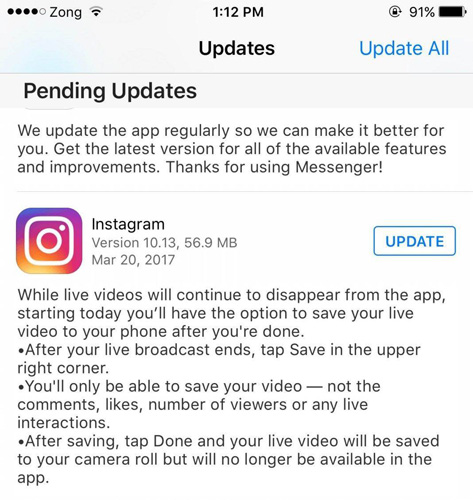
4. Изчистете кеша на приложенията си в Instagram
Изчистването на кеша на приложения е добър начин за отстраняване на повечето проблеми, свързани с приложението. Следващите стъпки трябва да ви насочат към изчистването на кеша на Instagram приложение;
- Стъпка 1: Докоснете приложението "Настройки" на вашия iPhone
- Стъпка 2: Докоснете общо> iPhone съхранение
- Стъпка 3: След като всички хранилища и данни се заредят, превъртете надолу, за да намерите „Instagram“. Трябва да видите приложенията „общ размер.
- Стъпка 4: Докоснете го и след това докоснете „Изтриване на приложението“
- Стъпка 5: Сега отидете в App Store и инсталирайте отново приложението Instagram.
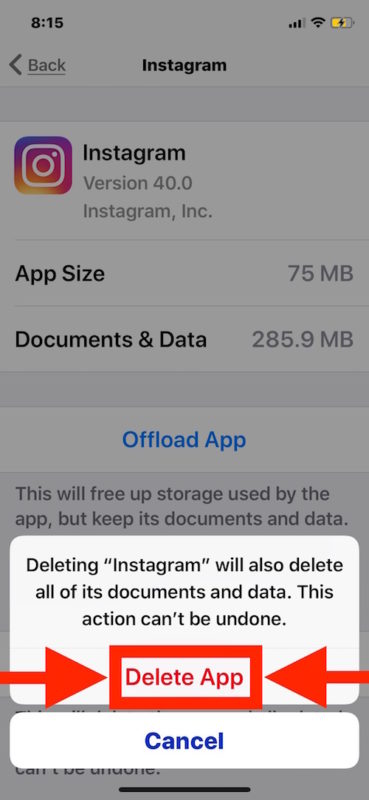
5. Изключете режима за пестене на енергия
Когато вашият iPhone е в режим на пестене на енергия, някоиприложенията могат да функционират необичайно. Опитайте да изключите режима за пестене на енергия, за да видите дали това помага. Отидете в Настройки> Батерия и изключете "Режим с ниска мощност". Можете също да го изключите в Центъра за управление.
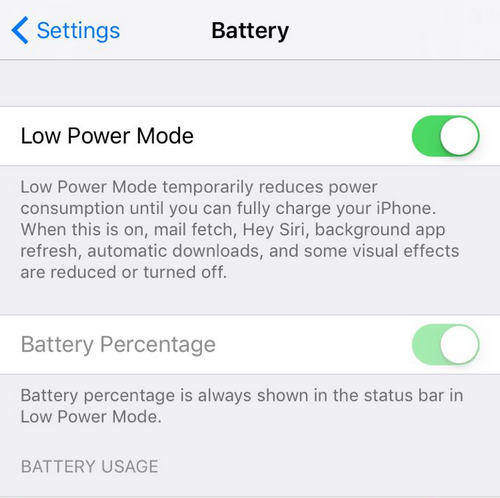
6. Проверете датата и часа на вашия iPhone
Уверете се, че часът и датата на вашия iPhone са настроени да се актуализират автоматично. За целта отворете Настройки> Общи> Дата и час и включете „Автоматично актуализиране“

7. Деинсталирайте и преинсталирайте новия Instagram
Ако сте опитвали всичко и все още не получавате благоприятни резултати, може да искате да деинсталирате приложението от устройството си и след това да го инсталирате отново.
- Стъпка 1: Намерете иконата на приложението Instagram на началния си екран. Докоснете и задръжте, докато иконите започнат да се клатят.
- Стъпка 2: Докоснете "X", който се показва близо до приложението. Потвърдете, че искате да деинсталирате приложението.
- Стъпка 3: Сега се върнете в App Store, намерете Instagram и го инсталирайте.

Поправете iPhone Instagram проблеми с iOS система за възстановяване на системата-ReiBoot (100% работа)
Когато вашите Instagram Stories не работят или се зареждат както трябва, едно от решенията, изложени в тази статия, може да ви помогне. Уведомете ни дали работи.










